- 软件介绍
- 下载地址
- 同类推荐
- 相关文章
飞书是字节跳动旗下的一款视频会议软件,该软件具备高效、创新、安全的特色,能够支持最多100方同时在线会议,同时拥有稳定的音视频质量、简洁的操作界面和强大的屏幕共享功能,可以为用户提供高效流畅的会议体验。另外飞书会议实现了全流程全链路加密,是企业用户安全可靠的选择。软件不仅仅是一款视频沟通工具,更是一款面向未来的生产力工具,可以让团队成员无论身在何处,皆可高效协作。
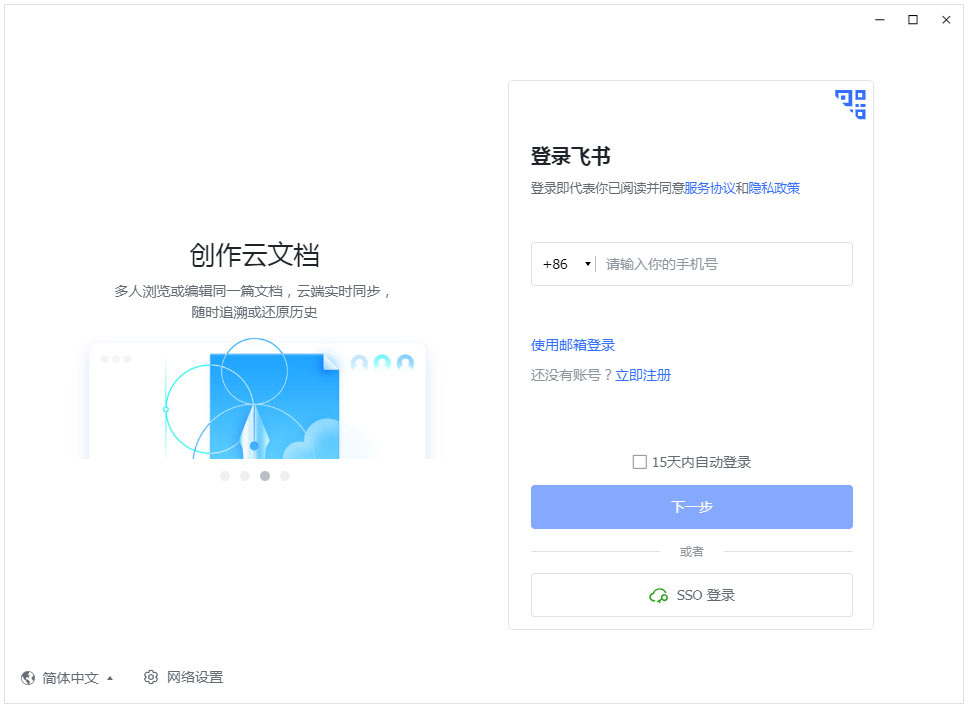
飞书稳定版说明
降噪沟通:拒绝被无关消息刷屏
快捷表情静音回复,再也不用被“收到”刷屏。
高频会话置顶显示,再也不用担心群组管理混乱。
图片文字一起发送,富文本消息将信息充分表述。
相关消息自动“串”联,无须费力翻找聊天记录。
重要消息抵达无障碍,紧急情况下对消息加急提醒。
消息记录自动同步所有设备,新成员快速融入团队和项目。
音视频会议:百人视频互动,百万人直播参与
多方视频稳定接入,单个视频会议支持 100 方稳定接入。
一键发起百万人直播,最多支持百万量级观众同时在线观看。
整合智能日历,在日历中可一键开启或加入音视频会议。
整合即时沟通,一对一或群聊过程中可以随时发起高质量音视频会议。
便捷屏幕共享与互动,支持飞书云文档原生共享,还可在共享界面共同编辑和评论。
飞书稳定版特色
企业内部开发案例
打卡应用
体验流畅的自研小程序,比普通应用更轻便。
灵活的功能配置,随时随地一键打卡。
实时同步通讯录,入职当天即可打卡。
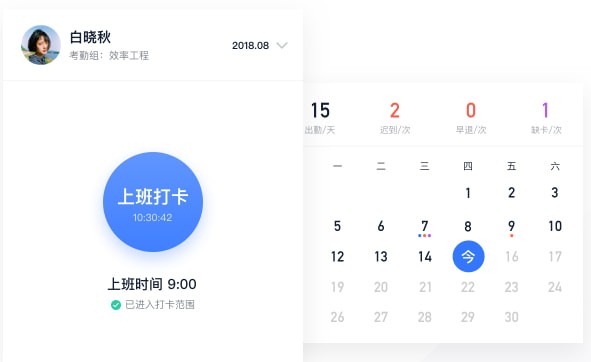
人力系统
读取通讯录,实时获取人员变动消息。
发送面试邀请卡片,面试官一键获取面试信息。
每天早上推送面试概览,提前准备更充分。
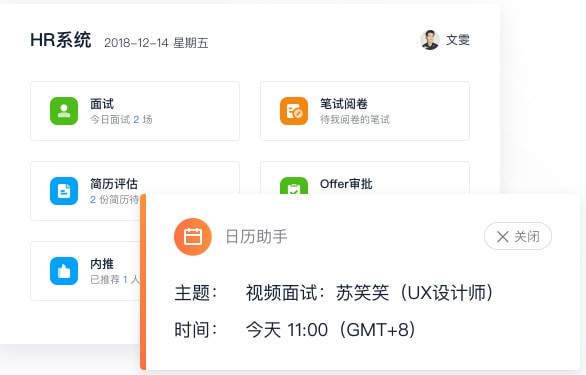
Bug 记录助手
群聊中发送 Bug 详情,机器人即可记录到迭代面板中。
发送 Bug 编号,实时查询 Bug 状态。
每天定时提醒待修复的 Bug 数量。
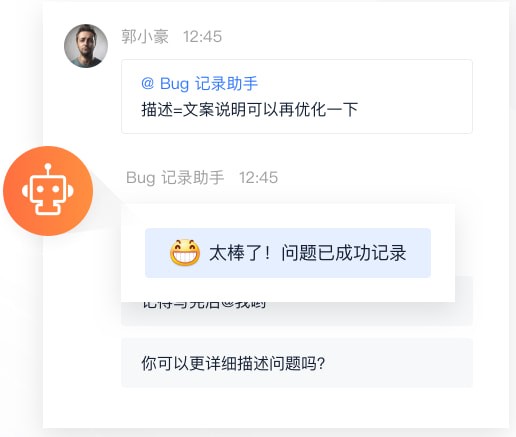
飞书稳定版功能
多种消息一键发送,让企业沟通更加简单。
在电脑上管理群,添加新员工到部门群。
支持通讯录管理,在lark软件查看联系人。
支持设备连接,可以将考勤设备连接到软件。
支持名字和电话显示,立即知道员工的电话号码。
支持手机提醒,打卡以后软件自动发送消息到手机。
可以结合手机版本使用,所有手机消息都同步到电脑。
支持考勤功能,在软件建立企业群,随后可以编辑考勤规则。
飞书稳定版亮点
提供Lark盘Lark邮功能,让办公更便利
【Lark盘-企业云盘】个人、企业文件共享存储,一个Lark盘全搞定,随时随地查看,方便又安全。
【Lark邮-企业邮箱】与聊天完美融合,实现已读未读,未读邮件可转DING发送,支持163、qq等个人及企业邮箱登录。
提供安全服务,让企业数据安全无忧
【Lark安全】Lark依托阿里巴巴集团十多年攻防安全技术沉淀,使用银行级别加密技术方案对企业数据进行加密保护。
更多功能与服务:
【多端同步】支持网页版、PC版、iPad版、App watch版及手机端等多个终端配合使用,互传文件,无缝对接。
【Lark运动】支持接入iPhone健康数据,查看同事运动排名,让大家在关注工作的同时也别忘了健康。
【Lark专家指导】Lark部署专家服务已遍布全国所有城市,可以通过上门/远程服务的方式为企业提供1对1指导服务。
飞书稳定版安装教程
下载软件启动安装,点击立即安装。
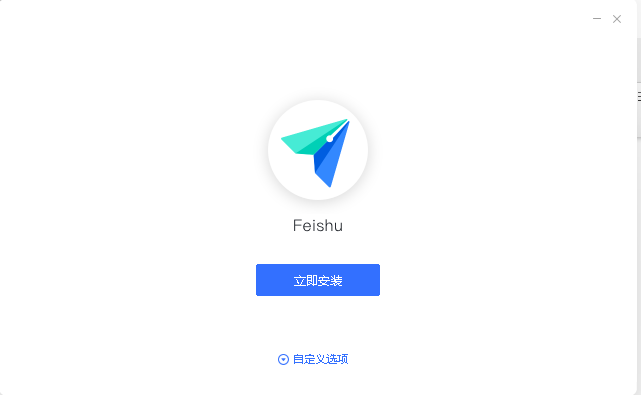
显示软件的安装界面,等待软件安装结束就可以启动。
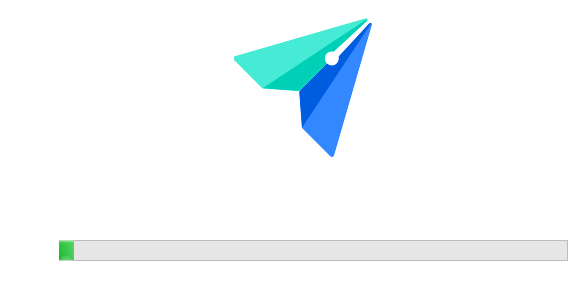
已经安装到你的电脑上,可以直接打开软件。
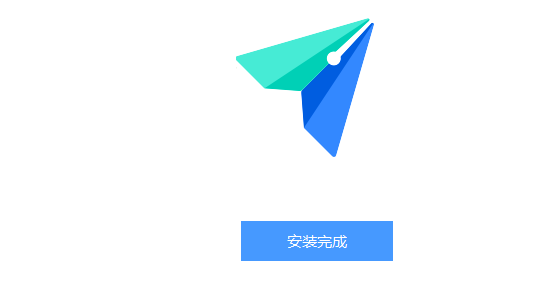
这里是登录界面,如果你已经有飞书手机版本就可以直接扫描二维码登录。
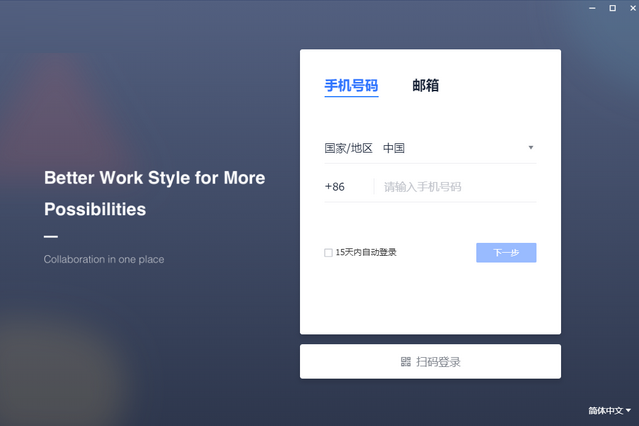
如果没有安装飞书手机版本就可以选账号登录,这里是账号输入界面。
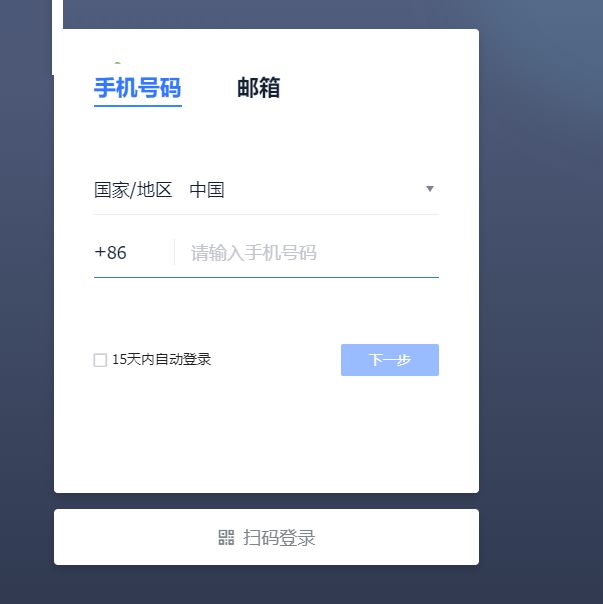
飞书稳定版使用教程
如何发起通话或视频会议?
发起单人通话
你可通过以下 2 种方式发起单人通话。
方法 1:在 1 对 1 聊天框中,点击右上角电话或摄像头图标 ,发起语音/视频通话。

方法 2:在联系人名片 中,点击电话 或摄像头图标 ,发起 1 对 1 语音/视频通话 。
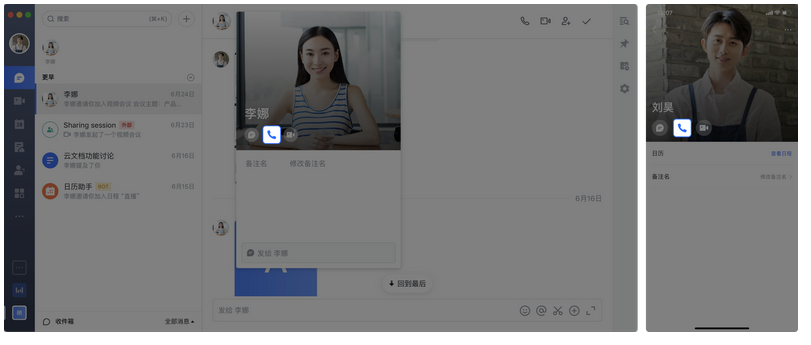
发起或加入视频会议
发起视频会议
你可以通过以下 3 种方法发起视频会议。
方法1:
打开想要发起会议的群组,点击右上角摄像头图标,在会前预览页上点击开始会议按钮。
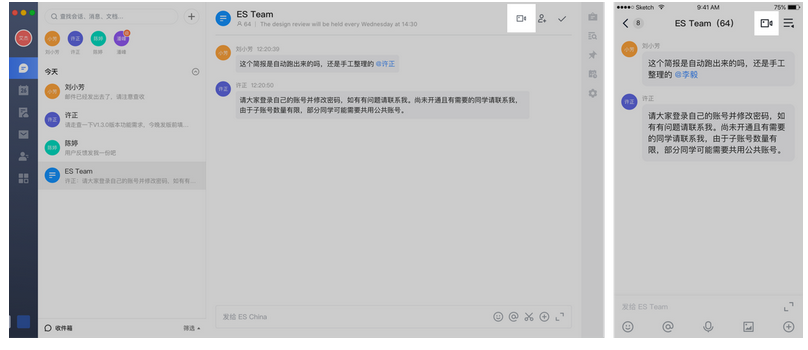
方法 2:点击客户端首页的 + 号,选择 新会议。
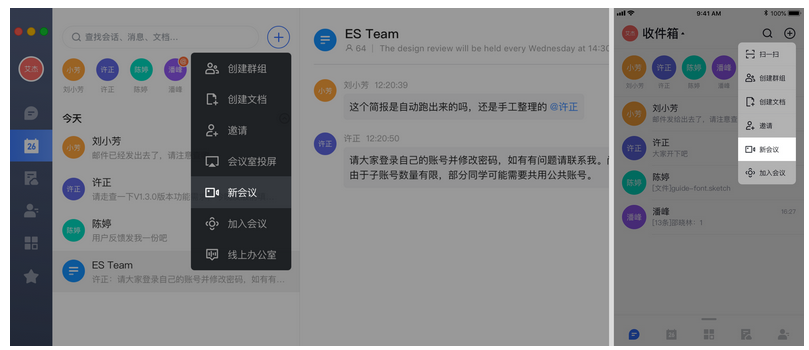
加入视频会议
你可以通过以下 3 种方法加入视频会议。
方法1:通过会议卡片加入视频会议。用户可点击会议卡片上的加入按钮,进入该视频会议。
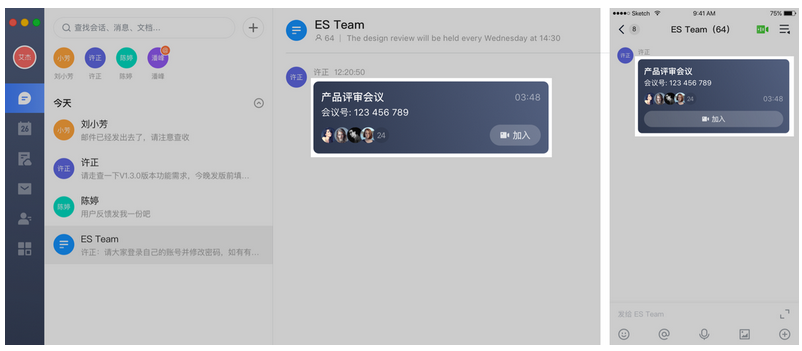
方法 2:点击客户端首页的 + 号,选择 加入会议,输入会议号后即可入会。
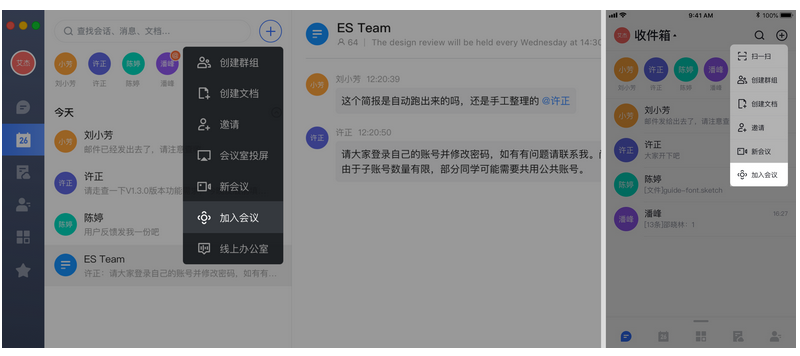
飞书稳定版常见问题
1、飞书会议是免费的么?
目前疫情期间免费,支持 100 人同时在线,会议时长最长 24 小时。
2、是否必须登录才能入会?
否,为了满足用户快速入会的诉求,尽可能的降低入会门槛,飞书会议支持以“访客”身份入会。
- 访客身份:若会议发起人是认证过的企业账号,则可直接入会,无需登录。
- 若发起人是未认证过的企业账号,则需要跳转登录页登录或注册。
3、如何以访客身份入会?
有两种方式可以入会:
- 点击首页的『加入会议』,填写会议号(必填)及姓名(必填)后,可以立即入会 (若会议号不存在,则无法进入会议)。
- 通过点击会议链接,填写姓名(必填)后,可以立即入会。
4、访客是否可以发起会议?
未登录用户只可入会,无法发起会议。
5、飞书会议与飞书是互通的吗?
是,但是要注意:
当会议中有使用 3.18.2 (Android 3.18.3) 以下版本的飞书参会人,用户无法使用飞书会议入会;
当会议中有使用飞书会议参会的用户时,使用 3.18.2 (Android 3.18.3) 以下版本的飞书用户无法入会。
6、如何发起屏幕共享?
视频会议中,任意参会人可以点击“共享屏幕”按钮共享自己的桌面。注意:飞书会议参会人只能看到共享屏幕内容,无法看到共享文档内容,建议共享屏幕。
7、如何在会中邀请参会人?
飞书会议支持用户通过多途径邀请参会人,用户可通过短信、第三方应用、或复制并分享会议信息(包括会议链接)的方式邀请他人加入会议。
8、飞书会议有哪些新增功能?
飞书会议与飞书同步上线百人会议功能,百人互动,畅快沟通!
支持 100 方实时视频会议,画面流畅,音质高清,满足大型会议、全员沟通等多种场景需求,全面提升参会体验,让你从此“会议不掉线,工作不掉链”。
同类推荐
-
飞书 v4.2.0.0 稳定版
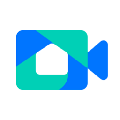
2021-06-19
立即下载 -
飞书 v4.2.0.0 官网版
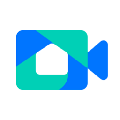
2021-06-19
立即下载 -
福昕PDF转Word v5.4.519.220官方版
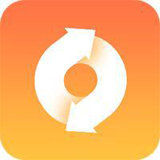
2021-11-25
立即下载 -
XShell7 v7.0.73.0最新版

2021-11-03
立即下载 -
360压缩电脑版 v4.0.0.1220绿色下载

2020-05-11
立即下载 -
MAKA V2.2.3电脑版

2021-11-20
立即下载
相关文章











